Comment effacer le stockage interne du téléphone Android : 17 façons
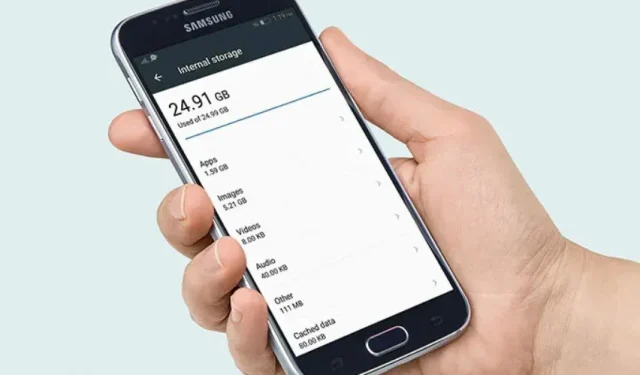
Récemment, l’efficacité d’Android en tant que système d’exploitation a augmenté. Google a déployé beaucoup d’efforts pour améliorer son système de gestion de fichiers, et maintenant les applications sont beaucoup plus propres.
Le mécanisme d’affichage des publicités sur votre appareil Android est également devenu plus rapide et plus efficace. Cependant, cette capacité de stockage réduite, augmentait la taille des fichiers du système d’exploitation, alourdissait les programmes et rendait les jeux plus gourmands en ressources.
Avec tout cela à l’esprit, il devrait être surprenant que votre smartphone Android puisse se remplir rapidement malgré beaucoup de stockage.
En même temps, vous pouvez facilement voir quelles images, vidéos, fichiers, documents, programmes et jeux occupent de l’espace disque ; le système peut classer certaines choses comme « Autre ».
Le système classe tous les fichiers de stockage inconnus comme « Autre » dans l’analyseur de mémoire standard de votre smartphone Android. Vous êtes au bon endroit si vous cherchez une solution à ce problème.
Après avoir déballé votre téléphone, cela peut prendre plusieurs mois (voire des semaines) avant qu’il ne commence à se comporter de manière étrange. Votre téléphone Android doit être nettoyé fréquemment, peut-être plus tôt que prévu.
Les applications mobiles ralentissent à mesure que vous les utilisez, l’espace de stockage commence à se remplir et les activités en arrière-plan rendent difficile le déplacement entre elles.
Alors que les anciens téléphones Android comme le Samsung Galaxy S6 sont souvent plus limités que les versions ultérieures, ce processus de vieillissement finit par se produire avec les plus récents, souvent lorsque vous êtes dans une situation difficile.
Dans cet article, vous apprendrez comment effacer la mémoire de stockage interne de votre téléphone Android, quelles fonctionnalités désactiver, quels paramètres modifier et comment accélérer les applications mobiles.
Qu’y a-t-il dans la catégorie « Autre » de la liste d’utilisation de la mémoire de votre appareil ?
Voici ce qui occupe de l’espace sur le stockage « Autre » de votre appareil.
Données privées de l’application
Les données d’applications privées sont la principale raison de l’augmentation de l’espace de stockage dans la catégorie « Autre ». Cela peut inclure des téléchargements supplémentaires, des mises à jour OTA échouées, des fichiers de synchronisation cloud, etc.
La plupart des programmes et jeux modernes ont une taille d’installation plus petite, mais nécessitent des téléchargements volumineux via Wi-Fi pour fonctionner pleinement. De plus, selon vos préférences, certaines applications se synchroniseront avec le cloud et téléchargeront et téléchargeront constamment des données.
De plus, les services de streaming rencontrent souvent des problèmes techniques et ne parviennent pas à effacer les données du cache, ce qui peut entraîner un débordement de mémoire sur votre smartphone Android.
Échec des sauvegardes
Vous avez la possibilité de sauvegarder vos données mobiles sur le stockage cloud Google Drive. Il existe d’autres services qui offrent des alternatives de coût intéressantes, vous permettant d’obtenir le même résultat.
La synchronisation de votre smartphone avec le cloud offre plusieurs avantages. Vous aurez une sauvegarde de toutes vos données, même si vous les perdez, et vous pourrez accéder à vos fichiers en déplacement, malgré le manque d’espace sur le stockage local de votre appareil.
De plus, les services cloud offrent des avantages tels que l’hébergement de fichiers, un espace de stockage gratuit, des coffres-forts de mots de passe et des sauvegardes de données de jeu. Mais ces systèmes échouent souvent en raison de mises à jour fréquentes et de nouvelles fonctionnalités.
Bien que la plupart de ces problèmes soient résolus immédiatement, il peut y avoir des échecs de sauvegarde locaux sur votre appareil dont le fournisseur de sauvegarde peut ne pas avoir connaissance. De plus, les fichiers en double qui occupent plus d’espace sur votre appareil peuvent apparaître dans la catégorie « Autre ».
Échec des mises à jour OTA
Au cours de leur durée de vie, les nouveaux appareils sont souvent éligibles pour plusieurs mises à jour majeures du système d’exploitation et mises à jour de sécurité planifiées.
La plupart de ces mises à jour ont été distribuées par voie hertzienne (OTA) au cours de la dernière décennie, ce qui permet aux consommateurs de mettre à jour plus facilement leurs appareils sans utiliser d’ordinateur.
D’autre part, l’inconvénient des mises à jour OTA est qu’elles peuvent rapidement échouer sur un réseau lent ou sur un réseau qui redémarre fréquemment. En plus d’être pratiquement difficile sur un long voyage, une latence Internet plus élevée peut entraîner l’échec des mises à jour OTA.
Ces téléchargements incomplets et fichiers d’installation temporaires peuvent apparaître dans le stockage « Autre » de votre appareil et nécessiter un nettoyage manuel.
Cache caché et données temporaires
Vos jeux, applications et navigateurs se connectent souvent à Internet et téléchargent de grandes quantités de texte, de photos et de vidéos.
Il peut s’agir de fichiers utilisateur, de publicités, de contenu, etc. Pour garder le stockage local organisé, ces fichiers sont souvent supprimés à la sortie.
Cependant, il y a des moments où ces fichiers restent ; c’est courant dans les navigateurs mobiles. Le stockage local de votre navigateur peut occuper un espace important sur votre appareil si vous n’effacez pas les données de votre page Web.
Lorsque vous utilisez l’application des paramètres par défaut d’Android pour vérifier votre système de fichiers, tous ces fichiers temporaires et fichiers de cache s’affichent sous la forme « Autre ».
Comment vider la mémoire interne d’un téléphone Android ?
Vous pouvez effacer la mémoire interne de votre smartphone de plusieurs manières. Ici, nous examinerons cinq des moyens les plus simples et les plus populaires de libérer de la mémoire interne sur les appareils Android. Chaque approche sera discutée plus en détail dans la section correspondante.
- Utiliser une carte microSD
- Utiliser USB OTG
- Diffusez de la musique, des films et plus encore
- Supprimer les anciens fichiers
- Supprimer les anciens messages
- Vérifiez vos paramètres dans des applications comme Facebook.
- Limite de taille des photos et vidéos
- Sauvegarde des données dans le cloud
- Utilisez un gestionnaire de stockage ou un nettoyeur
- Nettoyez vos appareils avec Files by Google
- Effectuer une réinitialisation d’usine
- Effacez les caches d’applications pour les applications individuelles.
- Supprimer les applications Android dont vous n’avez plus besoin
- Trier et nettoyer votre dossier de téléchargements
- Vérifiez les répertoires Android/OBB et Android/data.
- Revenez à la ROM d’origine si vous utilisez une ROM personnalisée.
- Supprimez les données téléchargées inutilisées telles que les podcasts et les vidéos.
Passons maintenant en revue chaque solution une par une :
Solution 1 : Utilisez une carte MicroSD
De nombreux fabricants de smartphones ont abandonné la fente pour carte microSD, mais si vous avez la chance d’en avoir une, c’est sans aucun doute le moyen le plus simple d’augmenter la capacité de stockage de votre téléphone.
Pour moins de 30 $, vous pouvez obtenir 128 Go supplémentaires si vous pouvez utiliser une carte microSD. Cependant, choisir une carte MicroSD fiable avec de bonnes vitesses de lecture et d’écriture est essentiel. Évitez la tentation de choisir une carte basée uniquement sur le prix et assurez-vous de choisir une carte de classe 10, UHS (1 ou 3).
Le gadget Android utilise beaucoup de mémoire pour les photos et les films. Vous pouvez résoudre Android à court d’espace de stockage en plus de les déplacer vers un PC en enregistrant vos photos ou vos films sur une carte SD.
Tout d’abord, vous devez transférer toutes les photos et vidéos actuellement sur la mémoire interne de votre téléphone vers une carte SD. Après cela, définissez la carte SD comme emplacement de stockage par défaut pour les photos et les vidéos.
Pour ce faire, allez dans Paramètres > Paramètres de l’appareil photo. Si le chemin de stockage par défaut est Périphérique, sélectionnez Emplacement de stockage pour le remplacer par Carte SD ou Carte mémoire.
Solution 2 – Utiliser USB OTG
Si votre appareil ne dispose pas d’un emplacement pour carte microSD, vous pouvez toujours étendre le stockage à l’aide d’une clé USB ou d’un disque dur externe. Vérifiez si votre appareil est compatible avec USB On The Go (OTG), puis procurez-vous un câble USB OTG.
Vous pouvez maintenant l’utiliser pour stocker vos données de sauvegarde en connectant une clé USB, une carte MicroSD avec adaptateur ou un disque dur externe. Même avec les gadgets ci-dessus, vous pouvez lire des fichiers vidéo.
Solution 3 : diffuser de la musique, des films et d’autres contenus
Ne téléchargez pas de musique, de séries ou de films sur votre téléphone ou votre tablette Android si vous ne voulez pas manquer d’espace disque. Optez plutôt pour des services de streaming comme Netflix et Spotify. N’oubliez pas de contrôler vos données si vous diffusez des vidéos sans connexion Wi-Fi.
Solution 4 – Supprimer les anciens fichiers
Supprimez les anciens documents, films et autres choses dont vous n’avez plus besoin de votre smartphone Android. Pour ce faire, accédez à Paramètres > Stockage et affichez les options disponibles. Envisagez de supprimer des éléments tels que « Autre », « Divers » et « Fichiers ».
Vous pouvez faire défiler vers le bas pour trouver l’option « Explorer » en bas, cliquer sur l’entrée, puis cliquer sur « Explorer » lorsqu’elle apparaît. Les anciens fichiers dont vous n’avez plus besoin se trouvent souvent dans des dossiers tels que Télécharger. Pour sélectionner et supprimer un fichier ou un dossier, appuyez longuement dessus.
Si vous avez un téléphone Google Pixel, accédez à Paramètres> Stockage> Gestion du stockage pour accéder à Fichiers par Google où vous pouvez supprimer les doublons, les fichiers temporaires, les fichiers téléchargés et les captures d’écran obsolètes pour libérer de la place.
Depuis l’écran d’accueil du dernier Samsung Galaxy, sélectionnez le dossier Samsung puis Mes fichiers > Stockage interne. Vous pouvez le faire pour supprimer des fichiers par catégorie (par exemple, des documents, des copies).
N’oubliez pas de rechercher également dans des applications spécifiques. Par exemple, si vous utilisez un scanner de documents ou un outil de retouche photo, vous pouvez trouver des fichiers en double ou anciens que vous avez probablement oubliés.
Solution 5 – Supprimer les anciens messages
Parcourez également vos messages et supprimez tout ce dont vous n’avez pas besoin, surtout s’il est lié à une pièce jointe. Vous pouvez souvent choisir de supprimer automatiquement les messages obsolètes sur la plupart des appareils.
Par exemple, lancez l’application Messages sur votre smartphone Samsung, appuyez sur Plus > Paramètres > Paramètres avancés, puis assurez-vous que Delprogramsssages est activé.
Solution 6 – Vérifiez vos paramètres dans des applications comme Facebook
Vos programmes chargent souvent les fichiers automatiquement et peuvent occuper plus de mémoire que vous ne le souhaiteriez.
Même si vous nettoyez, comme nous le recommandons dans nos autres recommandations, des applications comme Facebook, par exemple, rempliront instantanément votre espace de stockage. Cependant, vous pouvez atténuer le problème en modifiant les paramètres appropriés.
Pour accéder aux paramètres de l’application Facebook pour Android, appuyez sur les trois lignes dans le coin supérieur droit, puis faites défiler jusqu’à Paramètres et confidentialité. Appuyez dessus, puis accédez à Paramètres> Médias et contacts.
Vous pouvez désactiver la lecture automatique (qui lit automatiquement les films), désactiver le son, arrêter le téléchargement de photos et de vidéos HD, etc.
Solution 7 : limiter la taille des photos et vidéos
Votre téléphone Android contient probablement beaucoup de photos et de vidéos qui occupent de l’espace de stockage.
Bien que les caméras varient d’un appareil à l’autre, vous devez toujours vérifier les paramètres par défaut et tenir compte de l’espace disponible. Plus la résolution est élevée, plus vos images prendront de place.
La fréquence d’images doit également être prise en compte pour la vidéo. Utilisez des modes peu encombrants comme HDR et 4K, ou téléchargez rapidement des fichiers vidéo si vous le souhaitez.
Ouvrez l’application appareil photo et recherchez le menu des paramètres ; le symbole d’engrenage le représente généralement pour évaluer ces paramètres.
Solution 8 : sauvegarde dans le cloud
Vous pouvez sauvegarder des images, des vidéos et d’autres éléments volumineux sur le cloud, y compris des films et des vidéos HD. Vous pouvez tout télécharger, y compris les fichiers de jeu volumineux, sur le cloud.
Une fois la sauvegarde terminée, vous pourrez supprimer ces données de votre appareil ultérieurement. Cela permettra d’économiser beaucoup d’espace de stockage. Si vous avez accès à Internet, vous pouvez également accéder à votre compte cloud de n’importe où.
La sauvegarde de vos données est facile car cela ne prend que quelques clics. Vos fichiers Google Drive et vos images Google Photos peuvent être sauvegardés.
Vous ne pouvez sauvegarder qu’un certain nombre d’images et de films. Les utilisateurs de Google Drive ont accès à 15 Go de stockage. Cette zone est accessible via Google Drive, Google Photos et Gmail.
Les fichiers et les photos sauvegardés de cette manière resteront en sécurité. Cela permet également de gagner du temps car une sauvegarde est créée à chaque fois que vous vous connectez à Internet.
Vous n’avez donc pas à vous soucier de vos données. En conservant ces données sur votre téléphone, vous n’avez même pas besoin de le ralentir.
Solution 9 – Utilisez un gestionnaire de stockage ou un nettoyeur
Embaucher un service de nettoyage pour tout faire pour vous peut accélérer bon nombre de nos suggestions.
Vous pouvez rechercher sous Paramètres > Stockage et appuyer sur Libérer de l’espace (ou Gérer le stockage) en haut de votre smartphone avec Android 8.0 Oreo ou version ultérieure.
Le téléphone parcourra toutes ses données et vous permettra de désélectionner les fichiers et les applications que vous souhaitez conserver.
Une fois que vous avez fait votre sélection, vous pouvez cliquer sur « Supprimer » pour supprimer tout ce qui a été sélectionné. Les fabricants incluent désormais souvent des applications de gestion du stockage sur leurs smartphones.
Par exemple, Samsung propose une section Paramètres appelée Device Care et si vous appuyez sur Stockage, vous verrez une option pour effacer des données supplémentaires telles que les fichiers mis en cache et publicitaires appelés Optimiser maintenant.
Il existe diverses applications telles que Smart Doctor de LG, mais nous proposons Files, un logiciel gratuit de Google.
Ce programme recherche votre téléphone et affiche tous les fichiers que vous avez, vous donnant une image complète afin que vous puissiez décider quoi supprimer pour libérer de l’espace sur votre appareil.
Des offres intégrées à l’application sont disponibles et vous pouvez choisir de sauvegarder en toute sécurité les informations cloud souhaitées.
Solution 10 – Nettoyez vos appareils avec Files by Google
Une autre option pour supprimer les fichiers inutiles ou en double est Files by Google, qui peut être ouvert en cliquant sur le bouton « nettoyer » dans le coin inférieur gauche de l’écran de l’appareil.
De plus, il scanne l’appareil et propose des astuces pour augmenter l’espace de stockage sur votre smartphone Android. Sa fonction principale est d’avertir l’utilisateur de la nécessité de stockage et de nettoyage.
Pour éviter de manquer d’espace sur votre appareil Android, il vous invite à supprimer les fichiers et supports inutiles ou temporaires via des fenêtres contextuelles en temps opportun. Cette application sera essentielle pour maintenir les appareils fonctionnels.
En utilisant l’option Parcourir, vous pouvez trouver plus rapidement des fichiers et des médias importants.
Solution 11 – Effectuez une réinitialisation d’usine
Il peut être judicieux de simplement réinitialiser votre gadget aux paramètres d’usine et de le configurer en tant que nouvel appareil si rien d’autre ne fonctionne. Cela peut également rendre le téléphone un peu plus rapide. Cela vous demandera de faire table rase et de nettoyer votre espace de stockage.
Assurez-vous que votre gadget dispose d’une sauvegarde. Android peut être configuré pour sauvegarder automatiquement les données sur Google Drive. En outre, il est logique d’utiliser le commutateur intelligent comme sauvegarde pour les appareils Samsung.
- Ouvrez l’application Paramètres.
- Trouvez l’option « Restaurer les paramètres d’usine » en utilisant la barre de recherche supérieure.
- Sélectionnez Factory Reset en cliquant dessus.
- Selon l’interface utilisateur de votre téléphone, procédez à une réinitialisation d’usine.
- Surveillez le stockage sur votre appareil et restaurez sélectivement les données sur celui-ci.
Une autre méthode consiste à redémarrer votre appareil en mode de récupération. Vous pouvez éteindre votre téléphone, le redémarrer en mode de récupération, puis effectuer une réinitialisation d’usine si vous ne pouvez pas démarrer le téléphone ou l’utiliser correctement. Pour obtenir des instructions à ce sujet, cliquez sur le lien directement ci-dessous.
Solution 12 – Effacer les caches d’applications pour les applications individuelles
Le nettoyage de vos applications mobiles a le plus grand impact sur les performances d’Android. Ces fameuses applis ont acheté des centaines d’objets inutiles en seulement cinq minutes d’utilisation :
- Facebook a 561 éléments dans 79 Mo de fichiers de cache temporaires.
- Instagram a 151 éléments dans 38 Mo de fichiers de cache temporaires.
- Candy Crush Saga utilise 40 éléments et 20 Mo de fichiers de cache temporaires.
Pendant l’exécution des programmes, des fichiers temporaires sont nécessaires. Cependant, lorsque les fichiers temporaires ne sont plus nécessaires, les applications oublient souvent de les nettoyer. Par conséquent, les données consomment simplement de l’espace.
Les applications Android peuvent être effacées individuellement et de la mémoire peut être rendue disponible :
- Ouvrez l’application Paramètres sur votre appareil Android.
- Visitez Paramètres pour les applications (ou Applications et notifications).
- Assurez-vous que Toutes les applications est sélectionné.
- Sélectionnez une application en la touchant.
- Pour vous débarrasser des données temporaires, sélectionnez « Effacer le cache » et « Effacer les données ». Dans ce cas, nous n’avons économisé qu’environ 1 Mo, mais d’autres programmes peuvent créer des fichiers indésirables qui totalisent des dizaines, voire des centaines de mégaoctets au fil du temps.
Effacez les fichiers de cache pour chaque programme de la liste.
Solution 13 – Supprimez les applications Android dont vous n’avez plus besoin
Plus vous installez d’applications dessus, plus votre téléphone Android est lent et « bugué ». Même sur les derniers téléphones, vous trouverez la quantité de graisse que vous avez accumulée après avoir installé et utilisé des centaines d’applications. Vous ne le verrez pas avec une seule application.
Quelles applications Android utilisent votre téléphone ? Nos rapports d’application en montrent le plus. Parcourez donc la liste des applications, décidez lesquelles ne sont plus nécessaires et supprimez-les. Cela facilite au moins la recherche des programmes dont vous avez besoin !
Voici comment désinstaller les applications indésirables :
- Accédez à la section Applications dans l’application Paramètres sur votre appareil Android.
- Parcourez la liste des applications et identifiez celles que vous n’avez pas utilisées récemment.
- Pour désinstaller une application, cliquez dessus et sélectionnez Désinstaller. Activez OK pour confirmer. Fait!
Il s’agit d’une stratégie pratique. Un logiciel qui détecte automatiquement les programmes que vous n’avez pas utilisés depuis un certain temps et les désinstalle par lots peut vous faciliter la vie.
Solution 14 – Trier et nettoyer votre dossier Téléchargements
Vous pouvez stocker de nombreux fichiers, images et documents dans le dossier Téléchargements de votre appareil Android. Parfois, ils peuvent être chargés automatiquement.
La plupart d’entre nous utilisent rarement le dossier Téléchargements, ce qui gaspille une quantité importante d’espace disque. Vous pourriez être surpris du nombre d’objets et de téraoctets de mémoire interne qui peuvent être gaspillés.
Comment vider le dossier Téléchargements comme suit :
- Sur votre téléphone, ouvrez le catalogue d’applications. Trouvez Mes fichiers ou un autre visualiseur de fichiers ici.
- Sélectionnez Téléchargements.
- Les fichiers téléchargés, tels que les photos ou les fichiers APK dont vous n’avez plus besoin, doivent être maintenus enfoncés.
- Utilisez le bouton Supprimer pour les supprimer de votre téléphone.
Solution 15 – Vérifier les répertoires Android/OBB et Android/data
En raison de bogues dans des mises à jour non liées, les applications désinstallées sont souvent toujours présentes sur votre disque. Ces fichiers de programme restants sont également le résultat de lanceurs tiers non optimisés pour votre smartphone.
Vous devez utiliser cette procédure si les méthodes ci-dessus n’ont pas effacé votre « autre » stockage. Votre stockage local peut contenir des fichiers d’application restants provenant d’applications désinstallées que vous devrez peut-être supprimer manuellement.
- Ouvrez le gestionnaire de fichiers de votre choix.
- Allez dans les paramètres et cochez la case « Afficher les fichiers et dossiers système ».
- Allez maintenant dans le répertoire « /Android/obb » de votre gestionnaire de fichiers.
- La plupart des fichiers de cette zone de votre stockage local auront des noms commençant par « com.ABC.XYZ ». XYZ est le nom de l’application et ABC est le nom du développeur.
- Recherchez dans cette zone toutes les références à des programmes précédemment désinstallés, puis désinstallez-les.
- Une fois terminé dans « /Android/obb », allez dans « /Android/data ».
- Pour retrouver les données restantes des applications supprimées, suivez les mêmes procédures que pour le dossier précédent. Après avoir supprimé tout ce que vous trouvez, regardez dans le stockage « Autre ».
Solution 16 – Revenir à la ROM stock si vous utilisez une ROM personnalisée
Il y a de fortes chances que votre ROM personnalisée soit défectueuse si votre smartphone est rooté et que vous l’avez utilisé.
Plusieurs ROM personnalisées importantes telles que Lineage OS, Pixel OS et d’autres ont eu des problèmes où le système de fichiers s’est dupliqué à plusieurs reprises.
Cela peut surcharger votre mémoire locale et entraîner la non-reconnaissance de fichiers dans la catégorie « Autre » de votre analyseur de mémoire.
Si les solutions ci-dessus ne fonctionnent pas, c’est une bonne idée de revenir à la dernière ROM stock et d’attendre une mise à jour du développeur de ROM personnalisé.
Si le développeur est fréquemment actif et souhaite publier des rapports, vous pouvez également publier un ticket d’assistance sur son compte Github.
Solution 17 – Supprimer les téléchargements inutilisés comme les podcasts et les vidéos
Il y a de fortes chances que vous ayez libéré une quantité importante d’espace sur votre téléphone en supprimant les caches d’applications, les applications Android inutiles et les images ternes. Cette action m’a permis de libérer 2 Go de mémoire inutilisée sur mon téléphone.
Mais il reste encore beaucoup à faire. Vous pouvez grandement améliorer la situation en supprimant (ou au moins en examinant) les fichiers que vous avez téléchargés sur votre appareil mais que vous n’avez jamais ouverts. Voici quelques copies de mon téléphone
- Spotify : J’utilise Spotify Premium et j’utilise beaucoup la fonction hors ligne. Cependant, j’ai fini par obtenir 17 Go de musique sur mon téléphone en téléchargeant mes listes de « Chansons ». En diminuant la qualité sonore des chansons et en ne sélectionnant que certaines listes de lecture, j’ai pu réduire l’espace qu’elles occupent.
- Podcasts : Je suis abonné à environ 15 podcasts, mais même lorsque de nouveaux épisodes sortent, je ne les écoute pas toujours. Par conséquent, les podcasts d’une heure occupent des centaines de Mo d’espace sur mon téléphone ! En conséquence, je parcours périodiquement ma liste de podcasts et supprime ceux que je n’écouterai pas. Assurez-vous que l’option de suppression automatique des podcasts que vous avez écoutés est activée. Chaque podcast inclut cette fonctionnalité.
- YouTube Premium : je me suis abonné à YouTube Premium pour télécharger des vidéos à regarder plus tard en arrière-plan. Je parcours fréquemment la section Téléchargements de la bibliothèque d’applications YouTube et supprime les vidéos précédemment visionnées.
- Cartes hors ligne : lorsque je voyage, je télécharge toujours de grandes cartes sur mon téléphone, mais je les oublie rapidement. J’ai découvert que de cette manière, mon application Google Maps était passée à 2 Go. Les anciennes cartes peuvent et doivent être supprimées.
Pourquoi la mémoire de stockage interne de votre téléphone Android est-elle saturée ?
Les téléphones sont comme un placard dans votre chambre. Les ordures s’accumulent. Il faut plus de temps pour trouver ce dont vous avez besoin si le placard n’est parfois pas nettoyé. Aussi, vous devriez jeter le survêtement qui prend de la place dans votre placard (sérieusement, à quoi pensiez-vous ?).
Parfois, il est préférable de supprimer les applications Android que vous n’utilisez plus, un peu comme se débarrasser d’un costume trop petit de deux tailles (avouons-le, vous ne rentrerez plus jamais dedans).
Lorsque vous utilisez une application mobile ou naviguez sur Internet, des données temporaires et des fichiers indésirables sont créés et restent souvent sur votre appareil. Finalement, le stockage du système se remplit. Lorsque votre téléphone mobile est plein, les fichiers indésirables accumulés provoquent des ralentissements et d’autres problèmes gênants, tels que le blocage des applications.
Par conséquent, il est très important de se débarrasser de l’encombrement et de libérer de l’espace sur votre téléphone. Dans cet article, nous présentons de nombreuses façons de nettoyer votre téléphone mobile Android.
Conclusion
Les souvenirs indésirables sur nos téléphones Android sont comme de mauvais souvenirs dans notre tête. Les performances et l’expérience utilisateur seront d’autant plus efficaces qu’elles seront corrigées rapidement. Veuillez vérifier votre configuration avant d’acheter pour vous assurer que votre téléphone Android dispose de suffisamment de stockage pour vos besoins.
Les méthodes ci-dessus peuvent être utilisées pour nettoyer l’espace sur Android. Vous devriez envisager d’acheter une carte SD si elles ne fonctionnent pas après un certain temps.
FAQ
Comment vider la mémoire interne ?
Puisque vous souhaitez continuer à utiliser votre téléphone, vous ne voudrez peut-être pas effacer la mémoire interne. – Tout d’abord, assurez-vous qu’une carte SD est installée dans votre téléphone. Trouvez l’emplacement de la carte SD et vérifiez s’il s’y trouve. Sinon, obtenez-le.- Ensuite, commencez à faire de la place pour tous les autres programmes dont vous pourriez avoir besoin.- Allez d’abord dans « Paramètres » puis « Gestionnaire d’applications » sous Applications.- Sélectionnez « Déplacer vers la carte SD » et « Effacer le cache » pour chaque programme. – Choisissez simplement « Désinstaller » si vous n’allez pas utiliser l’application.
Peut-on changer la mémoire interne d’un téléphone Android ?
En termes simples, non. La RAM de votre téléphone est soudée à la carte mère de l’appareil. Vous ne pouvez plus ajouter, remplacer ou supprimer. Vous pouvez créer un stockage interne supplémentaire sur votre téléphone Android en utilisant diverses méthodes si vous manquez d’espace de stockage. Vous pouvez déplacer des données vers une carte Secure Digital (SD) pour étendre considérablement les capacités de votre téléphone.
Pourquoi ma mémoire de stockage interne est-elle pleine d’Android ?
Une surabondance de données stockées sur la mémoire de stockage interne de votre téléphone peut parfois être la cause du problème « l’espace de stockage Android s’épuise mais ce n’est pas le cas ». Le cache de votre téléphone peut se boucher si vous avez installé de nombreuses applications et que vous les utilisez toutes en même temps, laissant votre smartphone Android avec un espace de stockage insuffisant.
Que dois-je supprimer lorsque la mémoire de mon téléphone est pleine ?
Vider le cache et supprimer les applications inutilisées sont de bons points de départ lorsque vous essayez de libérer de l’espace sur votre téléphone ou votre tablette Android. De plus, vous devez supprimer les données et photos inutiles de votre appareil ou les déplacer vers un autre appareil tel qu’une carte SD ou une clé USB.
Laisser un commentaire